Revo Uninstaller के साथ विंडोज 10 ऐप्स को कैसे अनइंस्टॉल करें

अलग-अलग विंडोज 10 ऐप्स के टुकड़े को अनइंस्टॉल करना थकाऊ और समय लेने वाला हो सकता है। लेकिन हमारी पसंदीदा अनइंस्टालर उपयोगिता, रेवो अनइंस्टालर, अब उन्हें आसान बनाने के लिए एक अनुभाग शामिल करता है।
रेवो अनइंस्टालर हमारी पसंदीदा उपयोगिताओं में से एक हैयह काफी समय से है। आपके कंप्यूटर पर सॉफ्टवेयर के सभी निशान को पूरी तरह से हटाने की आवश्यकता होने पर मैं इसकी उपयोगिता की सिफारिश करता हूं। जब आप उदाहरण के लिए, ऐप के डिफ़ॉल्ट अनइंस्टालर, आईट्यून्स का उपयोग करते हैं, तो यह ऐप के कोड और टेम्पर्ड फ़ाइलों के बहुत सारे अवशेषों को पीछे छोड़ देता है। बचे हुए लोग आपकी हार्ड ड्राइव पर जगह लेते हैं और कभी-कभी अन्य ऐप्स के साथ संघर्ष करते हैं। यह एक अस्थिर प्रणाली को जन्म दे सकता है।
रेवो अनइंस्टालर पुराने संस्करणों पर बहुत अच्छा काम करता हैविंडोज या जब आप मैन्युअल रूप से मैलवेयर निकालते हैं। और नि: शुल्क संस्करण के लिए एक शांत नया जोड़, जिसे मैंने पहली बार गक्स पर देखा था, क्या यह विंडोज 10 ऐप्स को हटाने की क्षमता है।
हमने आपको पहले 10 विंडोज ऐप्स को मैन्युअल रूप से अनइंस्टॉल करने का तरीका दिखाया है। उनमें से ज्यादातर के साथ, आप बस हिट कर सकते हैं विंडोज कुंजी स्टार्ट मेनू लाने के लिए। फिर उस ऐप पर राइट-क्लिक करें जिसे आप अब नहीं चाहते हैं और फिर मेनू से "अनइंस्टॉल" चुनें।
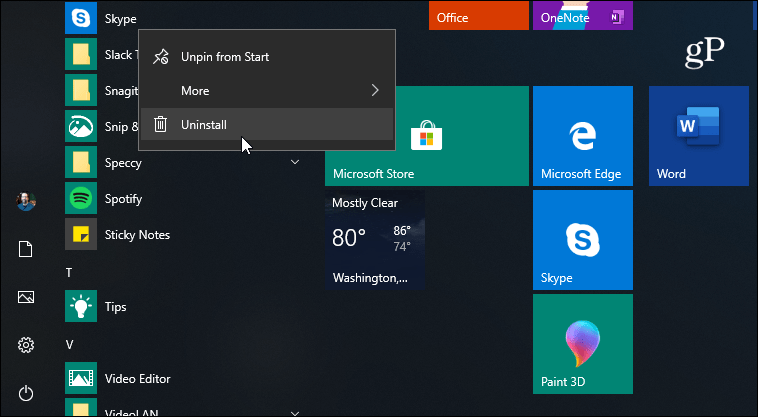
लेकिन अगर आप पारंपरिक ऐप और प्रोग्राम को अनइंस्टॉल करने के लिए रेवो अनइंस्टालर का उपयोग कर रहे हैं, तो आप इस नई क्षमता की सराहना करेंगे। इसका उपयोग कैसे करें
Revo Uninstaller के साथ विंडोज 10 एप्स को अनइंस्टॉल करें
विंडोज 10 ऐप्स के टुकड़े से छुटकारा पाना हो सकता हैहालांकि, कष्टप्रद। रेवो अनइंस्टालर उन सभी को आसान प्रबंधन के लिए एक कॉलम में सूचीबद्ध करता है। फ़ाइल एक्सप्लोरर के समान, आप उन्हें आकार, प्रकार, स्थापना तिथि और अन्य मानदंडों के आधार पर सॉर्ट कर सकते हैं। फिर बस सूची पर विंडोज 10 ऐप पर राइट-क्लिक करें और मेनू से "अनइंस्टॉल" चुनें।
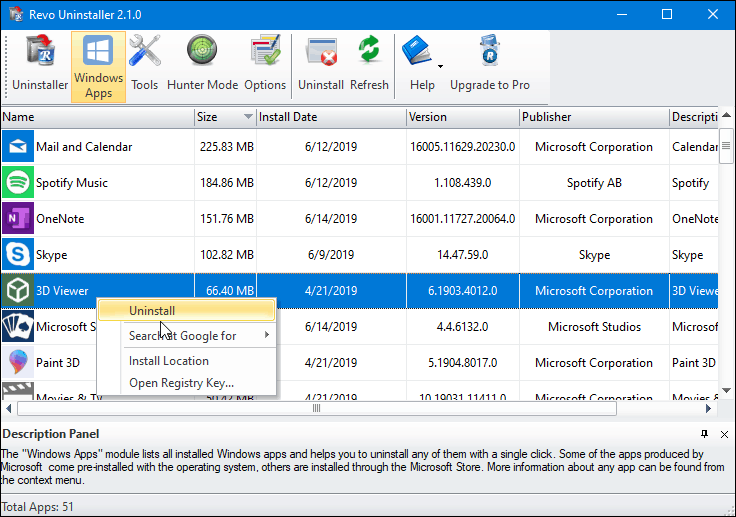
अन्य डेस्कटॉप प्रोग्राम को अनइंस्टॉल करने के साथ ही, रीवो ऐप को हटाने और बचे हुए को स्कैन करने से पहले एक रिस्टोर पॉइंट बनाता है।
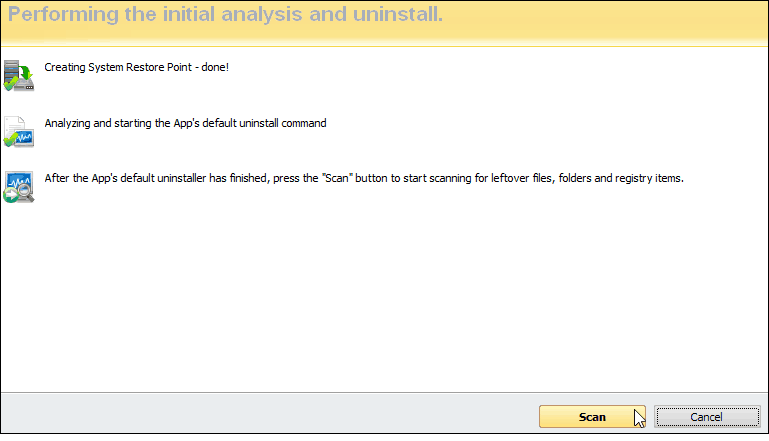
उसके बाद, यह एप्लिकेशन को निकालता है और एक प्रदान करता हैकार्यक्रम के बचे हुए टुकड़े की सूची विभिन्न निर्देशिकाओं में फैली हुई है। यह आपको हटाने के लिए बचे हुए रजिस्ट्री कुंजियों की एक सूची भी देता है।
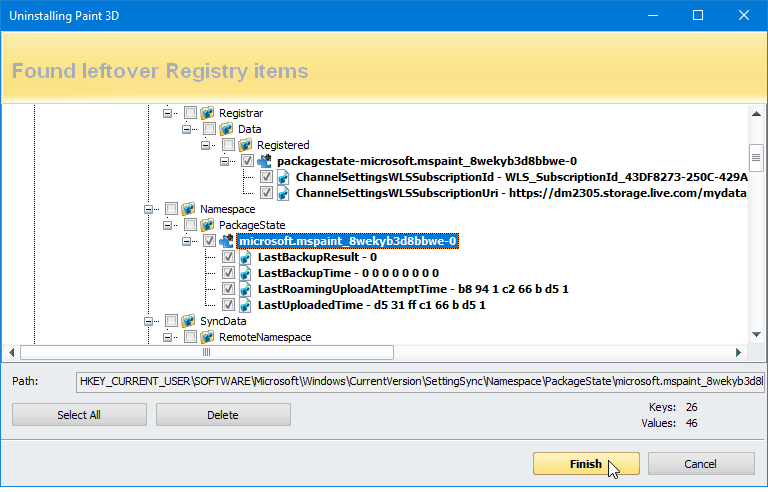
Revo Uninstaller का मुफ्त संस्करण अधिकांश उपयोगकर्ताओं के लिए बढ़िया है। हालाँकि, यदि आप बचे हुए कबाड़ को हटाने के लिए अतिरिक्त सुविधाएँ चाहते हैं, तो आपको रेवो अनइंस्टालर प्रो की जाँच करनी चाहिए।
यह भी ध्यान देने योग्य है कि यदि आप CCleaner के प्रशंसक नहीं हैं - एक और निशुल्क पीसी रखरखाव उपयोगिता - आप इसका उपयोग करके विंडोज 10 ऐप्स को भी अनइंस्टॉल कर सकते हैं।










एक टिप्पणी छोड़ें